Désinstallez la qualité ou la mise à jour des fonctionnalités lorsque Windows 11/10 ne démarre pas
Il peut arriver qu'après l'installation d'une mise à jour Windows, d'une mise à jour de qualité ou d'une mise à jour de fonctionnalités(Windows Update, Quality Update, or Feature Update) , votre ordinateur Windows 10 ne démarre pas. Dans ce cas, vous devrez peut-être désinstaller la mise à jour. Dans cet article, nous vous montrerons comment désinstaller la dernière mise à jour de qualité ou mise à jour de fonctionnalités(uninstall the latest Quality Update or Feature Update) , lorsque votre ordinateur Windows 11/10 ne démarre pas(will not boot) , en entrant dans les options avancées.
Désinstaller la mise à jour de qualité(Quality Update) ou la mise à jour des fonctionnalités(Feature Update) dans Windows 11/10
Pour désinstaller la dernière mise à jour(Update) de qualité ou mise à jour de fonctionnalités(Feature Update) , procédez comme suit :
- Démarrez(Boot) dans l' écran Options de démarrage avancées(Advanced Startup)
- Sélectionnez Dépannage
- Sélectionnez Options avancées
- Appuyez sur Désinstaller les mises à jour
- Choisissez(Choose) de désinstaller la mise à jour de qualité(Quality Update) ou la mise à jour des fonctionnalités(Feature Update) .
- Suivez les instructions à l'écran.
1] Démarrez(Boot) dans l' écran Options de démarrage avancées(Advanced Startup)
Étant donné que votre système ne démarre pas normalement, vous disposez des trois options suivantes pour accéder à l' écran Options avancées(Advanced Options screen) :
- Utiliser le support d'installation(Use Installation Media) : sur le premier écran, recherchez un lien " Réparer votre ordinateur(Repair your computer) ". Cliquez(Click) dessus. Il démarrera votre ordinateur dans l' écran Options avancées(Advanced) .
- Appuyez sur F2 ou F8(Press F2 or F8) : Lorsque votre PC Windows 10 démarre, appuyez sur F2 pour accéder à vos paramètres BIOS ou appuyez sur F8 pour accéder au menu de démarrage ou de démarrage(access the boot or startup menu) . Cela peut varier d' un OEM à l' autre(OEM) . Lorsque vous accédez au menu de démarrage, vous devrez peut-être appuyer sur F11 pour ouvrir l' écran Choisir(Choose) une option. De là, vous devez appuyer sur Dépannage(Troubleshoot) puis sur Options avancées(Advanced Options) .
- Éteindre le PC trois fois(Power-down PC thrice) : Éteignez brusquement le PC lorsque vous l'avez allumé. Faites-le plusieurs fois. Après 3 fois, cela peut forcer Windows à penser qu'il y a un problème avec votre PC, et cela forcera à pousser l' écran de réparation automatique(Automatic Repair) . À partir de là, vous pouvez accéder aux options de démarrage avancées(Advanced Startup) .
2] Sélectionnez Dépannage

Une fois que vous avez atteint l' environnement de récupération(Recovery) , cliquez sur Dépannage(Troubleshoot) .
3] Sélectionnez Options avancées

Deux options vous seront ensuite proposées. Sélectionnez(Select Advanced) Options avancées.
4] Appuyez sur Désinstaller les mises à jour

Sur l'écran suivant, sélectionnez Désinstaller les mises à jour(Uninstall Updates) .
5] Choisissez(Choose) de désinstaller Quality Update ou Feature Update

En fonction de vos besoins, vous pouvez opter pour :
- Désinstaller la dernière mise à jour de qualité
- Désinstaller la dernière mise à jour des fonctionnalités
6] Suivez les instructions à l'écran
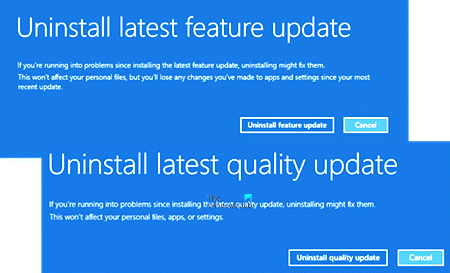
Une fois que vous avez fait votre choix, un écran vous sera proposé pour sélectionner la mise à jour(Update) particulière .
Cliquez(Click) dessus, suivez les instructions à l'écran et attendez que Windows désinstalle la mise à jour problématique.
Une fois cela fait, votre système devrait redémarrer normalement.
En relation(Related) : Windows 11/10 stuck at the log-in screen after upgrade .
Related posts
Fix Windows 10 Update Error 0xc1900104 Lors de l'installation de Feature Update
Fix Windows Update Error 0x8007065e; Feature Update Échec de l'installation
Windows 10 Feature Update n'a pas réussi à installer, Error 0x8007371b
Choses à faire avant de télécharger le prochain Windows 10 Feature Update
BitLocker Setup n'a pas réussi à exporter le magasin BCD (Boot Configuration Data)
Block Driver Updates VIA Windows Quality Update à Windows 10
Windows Update Échec de l'installation - Error 0x80070643
Windows Update Database error potentiel détecté dans Windows 10
Échec lors de la tentative de copier des fichiers de démarrage sur Windows 10
Comment planifier Windows 10 Feature Update Deployment à distance
Windows Update n'a pas installé ou ne téléchargera pas dans Windows 11/10
Defer Feature and Quality Updates en Windows 10
Comment désactiver Secure Boot dans Windows 11/10
Fix Windows Update Erreurs utilisant Microsoft's online troubleshooter
Fix Windows Update error 0x800f0845 sur Windows 10
Mesurer Boot Time dans Windows avec Windows Boot Timer
Fix Motherboard error code 99 sur les ordinateurs Windows
Comment changer le système d'exploitation par défaut; Change Boot par défaut
Change Boot Menu Text, lors de la double version de la même version de Windows
Windows Update error 0x800F081F dans Windows 10
